Memo
-
Bekijk de volgende uitleg, smartphone-app en "FAQ" op de website.
-
Indien u een probleem niet met de volgende oplossingen kunt oplossen, contacteer uw handelaar.
-
Voor problemen die door een toepassing worden veroorzaakt, contacteert u de fabrikant van de toepassing.
Algemene oorzaken
-
Veelvoorkomend in Windows en Mac
|
Oorzaak |
Oorzaak |
Oplossing |
|---|---|---|
|
Het apparaat staat in slaapstand. |
Druk op de knop «POWER SAVE (ENERGIESPAARSTAND)» om in de stand-by-modus te komen. |
|
|
De machine is uitgeschakeld. |
Schakel de machine in. |
|
|
Een LAN-kabel of USB-kabel is ontkoppeld. |
Zorg ervoor dat de kabel goed is aangesloten op het apparaat en de computer. |
|
|
Er is mogelijk een probleem met een kabel. |
Vervang de kabel door een nieuwe. |
- |
|
De machine is offline. |
Druk op het bedieningspaneel op de knop «ONLINE (ONLINE)». |
- |
|
Een foutbericht wordt op het scherm weergegeven. |
Controleer de foutberichten die op het scherm worden weergegeven. |
|
|
De interface-instelling is uitgeschakeld. |
Controleer de interface-instelling op het scherm om ervoor te zorgen dat de machine-instellingen en de gebruikte netwerkverbinding overeenkomen. |
|
|
Er is een probleem met de afdrukfunctie. |
Controleer of de menufolder kan worden afgedrukt. |
-
Voor Windows
|
Oorzaak |
Oorzaak |
Oplossing |
|---|---|---|
|
Meer info De machine is niet ingesteld als standaardprinter. |
Stel de machine in als standaardprinter. Klik met de rechtermuisknop op het printerpictogram om "Printermap" te openen en selecteer vervolgens [Set as Default Printer (Als standaardprinter instellen)]. Schakel voor gebruikers van Windows 10 het selectievakje "Laat Windows mijn standaardprinter beheren" uit. |
- |
|
De output-poort van de printerdriver is verkeerd. |
Selecteer de uitgangspoort voor het aansluiten van de machine. |
- |
|
De machine verwerkt gegevens van een andere interface. |
Wacht totdat het afdrukken is voltooid. |
- |
|
[Receiving data timeout (Timeout gegevensontvangst.)] of [Invalid Data (Ongeldige gegevens] wordt op het bedieningspaneel weergegeven en het apparaat drukt niet af. |
Druk op de scrolknop Als de taak niet wordt afgedrukt wanneer "Ongeldige gegevens ontvangen" wordt weergegeven, is de geselecteerde emulatietaal mogelijk niet geschikt voor dit apparaat (model). Controleer of het printerstuurprogramma dat u gebruikt dit model van het apparaat ondersteunt. |
- |
Netwerkaansluitingssproblemen
-
Veelvoorkomend in Windows en Mac
|
Oorzaak |
Oorzaak |
Oplossing |
|---|---|---|
|
Een crossoverkabel gebruiken. |
Gebruik een straight-through kabel (1-op-1). |
- |
|
De machine werd ingeschakeld voordat een kabel verbonden was. |
Verbind de kabels voordat u de machine aanzet. |
|
|
Er is een compatibiliteitsprobleem met de hub. |
Druk op de scrolknop |
- |
|
De netwerkverbinding-instelling is verkeerd. |
Als u verbinding wilt maken met een bekabeld netwerk, stelt u [Wired (Bedraad)] voor [Network Setup (Netwerk instellingen)] in op [Enable (Ingeschakeld)]. |
-
Voor Windows
|
Oorzaak |
Oorzaak |
Oplossing |
|---|---|---|
|
Het IP-adres is onjuist. |
|
|
|
Niet alle pagina's worden afgedrukt. |
Indien u de WSD-poort gebruikt, verander dit dan naar de standaard TCP/IP-poort. |
- |
Draadloos LAN is niet beschikbaar (Infrastructuur)
Controleer bij 'Print Network Information and Wireless(Infrastructure) Information' de volgende uitleg terwijl u de items met de nummers (1) tot en met (6) in de onderstaande figuur controleert.
Als u netwerkinformatie wilt afdrukken, selecteert u [Functions (Functies)] > [Print Information (Afdrukinformatie)] > [Network (Netwerk)].
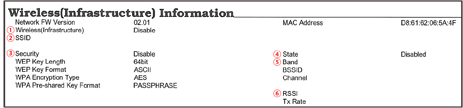
-
Kan geen verbinding maken met een toegangspunt (
 geeft de status aan anders dan "Verbonden").
geeft de status aan anders dan "Verbonden").
|
Oorzaak |
Oorzaak |
Oplossing |
|---|---|---|
|
[Wireless (Infrastructure) Draadloos (infrastructuur)] geeft "Uitschakelen" aan. *Raadpleeg |
Selecteer [Enable (Inschakelen)] voor [Wireless (Infrustructure) Draadloos (Infrastructuur)]. U kunt draadloos LAN (infrastructuur) en draadloos LAN (AP-modus) niet tegelijkertijd inschakelen. |
|
|
[SSID] is onjuist. Of het is leeg. *Raadpleeg |
Controleer of de SSID van het gewenste draadloze LAN-toegangspunt correct is. Als deze leeg is, is de SSID niet ingesteld. |
|
|
[Security (Beveiliging)] is onjuist. *Raadpleeg |
Controleer of deze overeenkomt met de beveiliging (coderingsmethode) van het gewenste draadloze LAN-toegangspunt. |
|
|
De coderingssleutel is onjuist. |
Controleer of deze overeenkomt met de coderingssleutel van het gewenste draadloze LAN-toegangspunt. |
|
|
Het gewenste draadloze LAN-toegangspunt is ingesteld op kanaal 12 of 13. |
De printer ondersteunt kanaal 12 en 13 niet. Wijzig de kanaalinstelling van het draadloze LAN-toegangspunt. |
- |
-
Netwerkcommunicatie is niet stabiel
|
Oorzaak |
Oorzaak |
Oplossing |
|---|---|---|
|
RSSI is laag. *Raadpleeg |
Het ontvangen signaal is zwak. Installeer dit apparaat op een plek met een goed uitzicht en in de buurt van een draadloos toegangspunt. (We stellen voor dat de afstand tussen het apparaat en het draadloze apparaat 30 meter of minder is.) Zet geen elektrische, huishoudelijke apparaten die zwakke radiogolven uitzenden (zoals microgolfovens of digitale draadloze telefoons) dichtbij de machine. Als er metaal is, aluminium schraapsel of een muur met versterkt beton tussen de machine en de draadloze toegangspunten, kunnen aansluitingen moeilijker tot stand komen. |
- |
|
De frequentieband die u gebruikt is verstopt. *Raadpleeg |
Wanneer [Band (Band)] 2,4 GHz is en het draadloze LAN-toegangspunt 5 GHz ondersteunt, moet u overschakelen op de 5 GHz SSID. Wanneer [Band (Band)] 5 GHz is, wijzigt u het draadloze LAN-toegangspunt naar de 2,4 GHz SSID. |
-
In staat om verbinding te maken met een toegangspunt, maar netwerkcommunicatie is niet beschikbaar
|
Oorzaak |
Oorzaak |
Oplossing |
|---|---|---|
|
Het IP-adres is hetzelfde segment als het bekabelde netwerk. |
De printer kan het bekabelde en het draadloze LAN gelijktijdig gebruiken. Als echter een bekabeld en een draadloos LAN-netwerk op hetzelfde subnetwerk zijn aangesloten, kan de communicatie onstabiel zijn. |
- |
|
[Enabling Default Gateway (Inschakelen standaard gateway)] is ingesteld op [Wired(Bedraad)] . |
Om te communiceren met een apparaat uit het segment via het draadloze LAN, drukt u op de scrolknop op In dat geval kan de printer niet communiceren met een apparaat buiten het segment met behulp van het bekabelde netwerk. *Om de status [Enabling Default Gateway (Standaardgateway inschakelen)] te controleren, selecteert u [General Information (Algemene informatie)] > [Enabling Default Gateway (Standaardgateway inschakelen)]. |
Kiezen van een verbindingsmethode tussen verschillende segmenten |
Draadloos LAN is niet beschikbaar (AP-modus)
Controleer bij 'Print Network Information and Wireless(AP Mode) Information' de volgende uitleg terwijl u de items met de nummers (1) tot (6) in de onderstaande figuur controleert.
Als u netwerkinformatie wilt afdrukken, selecteert u [Functions (Functies)] > [Print Information (Afdrukinformatie)] > [Network (Netwerk)].

-
Apparaten kunnen niet worden aangesloten
|
Oorzaak |
Oorzaak |
Oplossing |
|---|---|---|
|
[Wireless (AP Mode) (Draadloos (AP-mode))] geeft "Uitschakelen" aan. *Raadpleeg |
Selecteer [Enable (Inschakelen)] voor [Wireless (AP mode) (Draadloos (AP-modus))]. U kunt draadloos LAN (infrastructuur) en draadloos LAN (AP-modus) niet tegelijkertijd inschakelen. |
|
|
[SSID] is onjuist. *Raadpleeg |
Controleer of de SSID van het gewenste draadloze apparaat overeenkomt met de SSID van de printer. |
|
|
[Security (Beveiliging)] is onjuist. *Raadpleeg |
Controleer of de beveiliging van het gewenste draadloze apparaat overeenkomt met de beveiliging van de printer. |
|
|
De coderingssleutel is onjuist. |
Controleer of de versleutelingscode van het gewenste draadloze apparaat overeenkomt met de versleutelingscode van de printer. Om de coderingssleutel te controleren, selecteert u [Wireless(AP Mode) Setting (Draadloos (AP-modus) instellingen)] > [Manual Setup (Handmatige instellingen)]. |
|
|
[Number Of Connected (Aantal aangesloten)] geeft 4 aan. *Raadpleeg |
Maximaal vier toestellen kunnen op het apparaat worden aangesloten via de draadloze LAN (AP-modus). Het vijfde toestel wordt geweigerd. Maak tenminste een toestel los en probeer het opnieuw. |
Problemen met de USB-aansluiting
-
Veelvoorkomend in Windows en Mac
|
Oorzaak |
Oorzaak |
Oplossing |
|---|---|---|
|
Er wordt een niet-ondersteunde USB-kabel gebruikt. |
Gebruik een USB 2.0-kabel. USB 3.0 wordt niet ondersteund. |
- |
|
Er wordt een USB-hub gebruikt. |
Wanneer u een USB-kabel gebruikt, sluit u het apparaat rechtstreeks op de computer aan. Een USB-hub wordt niet ondersteund. |
|
|
Een printerdriver werd niet correct geïnstalleerd. |
Installeer de printerdriver opnieuw. |
-
Voor Windows
|
Oorzaak |
Oorzaak |
Oplossing |
|---|---|---|
|
De machine is offline. |
Klik met de rechtermuisknop op het printerpictogram om "Printermap" te openen en selecteer vervolgens [See print jobs (Bekijk afdruktaken)]. Selecteer in het dialoogvenster het menu [Printer (Printer)] en wis vervolgens het selectievakje [Use Printer Offline (Printer offline gebruiken)]. |
- |
|
Er wordt een schakelaar, buffer, verlengkabel of USB-hub gebruikt. |
Wanneer u een USB-kabel gebruikt, sluit u het apparaat rechtstreeks op de computer aan. Een USB-hub wordt niet ondersteund. |
|
|
Er wordt een andere printerdriver geïnstalleerd, die werkt wanneer hij is verbonden via een USB-interface. |
Verwijder de andere printer driver van de computer. |
- |


 of
of  op het bedieningspaneel om [Menus (Menu’s)] > [System Adjust (Systeemaanpassingen)] > [Timeout Injob (Wachttijd)] te kiezen en een langere tijdsperiode in te stellen. De standaardinstelling is 40 seconden.
op het bedieningspaneel om [Menus (Menu’s)] > [System Adjust (Systeemaanpassingen)] > [Timeout Injob (Wachttijd)] te kiezen en een langere tijdsperiode in te stellen. De standaardinstelling is 40 seconden. zoals hierboven afgebeeld.
zoals hierboven afgebeeld. zoals hierboven afgebeeld.
zoals hierboven afgebeeld. zoals hierboven afgebeeld.
zoals hierboven afgebeeld. zoals hierboven afgebeeld.
zoals hierboven afgebeeld. zoals hierboven afgebeeld.
zoals hierboven afgebeeld.